윈도우 저장 용량 없을 때
윈도우를 사용하면 저장장치를 알차게 쓰시는 경우가 있는데
대부분 부팅이 안 되는 경지에 오는 경우가 있습니다.
안 쓰는 프로그램을 삭제하거나 파일을 옮기거나 삭제하는 방법으로
해결이 대부분 가능합니다.
아래 조건에 한 가지라도 충족하시는 분들은
극단적인 방법이지만 컴퓨터 모르셔도 그대로 따라 하시면 됩니다.
1. 당장 파일삭제/이동이 제한되어 유지해야 되는 경우
2. 프로그램 삭제도 개인 사유로 불가한 경우
3. 아몰랑!! 일단 모르겠고 현재 상태 유지하고, 조금이라도 확보했으면 할 때
★ ★ 해당 방법은 윈도우 복구가 불가능하니 추천하는 방법이 아닙니다. ★ ★
1-1. 화면 좌측 하단의 위도우 로고를 마우스 우클릭하여, 디스크 관리 메뉴를 좌클릭 해주세요.
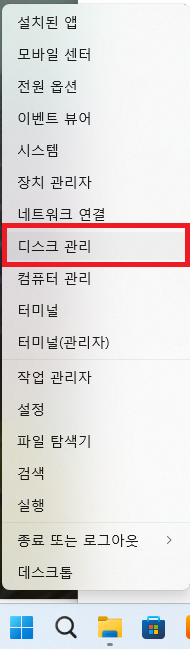
1-2. 디스크 관리 창에 저장장치 파티션을 확인하여 [정상 (복구 파티션)]이 존재하는지 확인하세요.
: 아래 그림 왼쪽 상단에 [디스크 0] 이 보이는데 컴퓨터 환경에 따라 다를 수 있으니 본인의 [디스크 숫자]를 꼭 기억하세요

※ 만약 [(복구 파티션)]이 없으면 당장 검색을 멈추시고 USB 등의 저장장치를 준비하여 어서 컴퓨터를 살리세요.
이제 복구 파티션을 삭제하여 C: 파티션에 합치는 방법을 진행하겠습니다.
2-1. [명령 프롬프트] 관리자 권한으로 실행
: 윈도우 로고 옆 돋보기를 왼쪽 클릭하여 "cmd"를 입력하시고, 화면처럼 [관리자 권한으로 실행]을 클릭하세요.
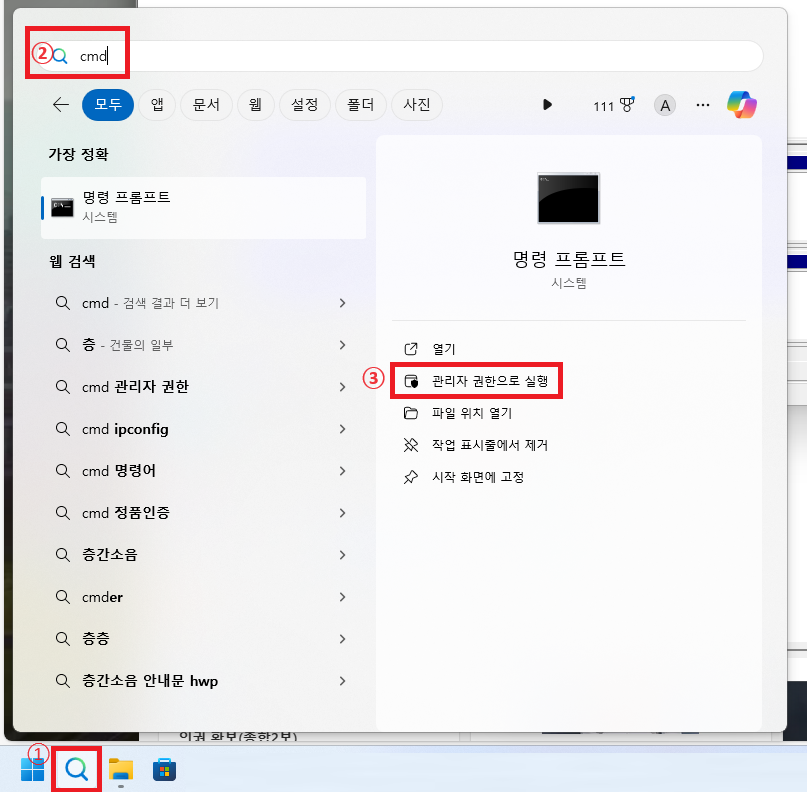
2-2. 복수 파티션 삭제를 위해 명령 프롬프트에서 명령어를 입력하겠습니다.
a. diskpark 입력 후 엔터
b. list disk 입력 후 엔터
※ 1-2에서 본인의 디스크 번호를 기억하라고 안내하였는데 여기서는 0번으로 되어 있어 0번 기준으로 안내합니다.
c. select disk 0 입력 후 엔터
d. list partition 입력 후 엔터
※ list partition 입력 후 보이는 리스트 종류 중 [복구] 파티션을 선택하여 진행하겠습니다.
e. select partition 4
f. delete partition override
※ f. 의 해당 명령어는 강제로 파티션을 삭제하는 명령어 정도로 이해하시면 됩니다.

2-3. 1-1에서 실행한 디스크 관리 창을 다시 봅니다.
: 아래 그림처럼 [할당되지 않음]이 보인다면 복구 파티션 삭제를 잘 해결하였습니다.

2-4. C: 파티션 확장
a. 1-1에서 실행한 디스크 관리 창에서 (C:) 부분을 오른쪽 클릭하여 메뉴 중 볼륨확장을 클릭하세요.

b. 볼륨확장 마법사 시작

c. 볼륨 확장 용량 설정
※ 확장할 용량은 아래 그림처럼 [선택(S)]에 있어야 가능합니다.

d. 선택한 확장 용량 확인

3. 확장된 용량 확인
: 1-1에서 실행한 디스크 관리 창을 다시 확인합니다.


윈도우 시스템을 유지해야 하고, 당장 디스크 추가가 어려울 때 사용하는 극단적인 방법입니다.
저장용량이 없어 프로그램 실행이 안되거나,
파일서버로 사용하는 윈도우 처럼 당장은 시스템을 유지해야 하는 환경에서 가끔 사용하는 방법입니다.
※ 중소기업에서 유물PC 사용하는 직장인들께 이 내용을 받칩니다.
어차피 윈도우는 총무가 설치해 줍니다...... ㅡㅡ;;